学术会议演讲视频录制全方位指南
Posted 刘炫320
tags:
篇首语:本文由小常识网(cha138.com)小编为大家整理,主要介绍了学术会议演讲视频录制全方位指南相关的知识,希望对你有一定的参考价值。
1. 引言
随着进入后疫情时代,在线学术会议愈发频繁。从CCF-A类会议到C类会议,基本上都需要做线上的Oral。
一般的要求就是录制一个15分钟左右的Presentation,然后上传至网站即可。有些会议还贴心的准备了加载字幕的功能,我们的英语水平基本都是有自知之明的,所以如果想让别人更好的理解我们的想法,建议增加手工字幕(自动字幕都是自动识别的,但是性能堪忧)。
接下来,我们将介绍一个完整的演讲录制过程。
2. 录制视频
对于视频的录制,基本上会议都有一定的要求,例如要求16:9的视频以及PPT,清晰度在720P及以上。因此,选择视频录制软件极为重要。下面是会议提供的一些录制软件,全球多款,总有一款适合你。
WebEx: Video Conferencing - Record a Cisco Webex Meeting
Skype: Skype for Business: Recording a Meeting | Information Technology Services | Bemidji State University
Google Meet: Record a video meeting - Meet Help
Zoom: Local Recording – Zoom Help Center
Gotomeeting: How to Record a GoToMeeting Session | Techwalla and How to Convert and Open the GoToMeeting Recordings
Microsoft Teams: Record a meeting in Teams - Office Support
它们也推荐了因为在中国Zoom收费的问题,提供了一个免费的OBS软件,可以说也是非常贴心了。
但是,我这里要说个但是,但是最方便的,竟然是我们一直忽略的PPT软件本身也是可以录制并且转换为MP4软件的。在2019版本及以上的PPT软件中,也提供了备注展示和双摄像头录制的功能,可以说非常贴心了。最重要的是,它不需要二次剪辑,可以单张PPT分别录制,而且可以调换演讲顺序,因为录制的音频视频跟随的是单张PPT,并且,它还可以二次加工,当你发现PPT有问题的时候,可以直接修改PPT而不需要二次录制。这样的神器实在是知道的太晚了!!!
下面是一些录制PPT指南和转换为MP4指南,不过我这里直接展示一下其效果,只需要两步。
第一步,在幻灯片放映菜单下,点击录制幻灯片演示,点击从当前幻灯片开始录制,然后就进入录制过程了。具体详情可以看录制指南,不过我们一般人看到那个界面也知道如何继续下去了,这里就不细讲了。

当完全录制完毕以后,点击到文件,选择导出,后面就有创建视频了,可以在这里选择录制的文件的清晰度,最高支持4K超高清录制,然后就可以耐心等待了,根据经验,15分钟的视频处理也大概需要15分钟左右。
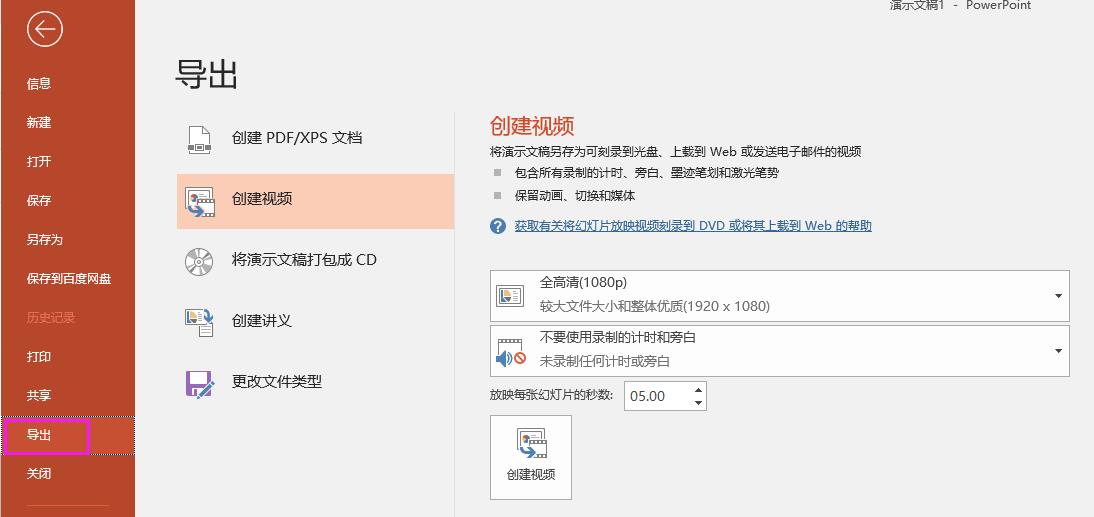
3. 转换字幕
另一个需要我们自己找的,就是将视频内容添加字幕。当然我们可以根据内容手工录制时间戳和其台词,但是这样太过复杂。所以,我们需要一个半自动化的工具。这里,我们要说一个基于Python的包:autosub。它之前的使用非常的复杂,不过现在也变得非常傻瓜了。它支持很多语言,包括英语,日语和中文,都是借用的一些流行的STT(Speech To Text)API来执行的。如果你的英语发音足够标准,那么你基本上不再需要手工修改字幕了。但是像我这样发音不标准的,基本上每句都要进行修正一下。
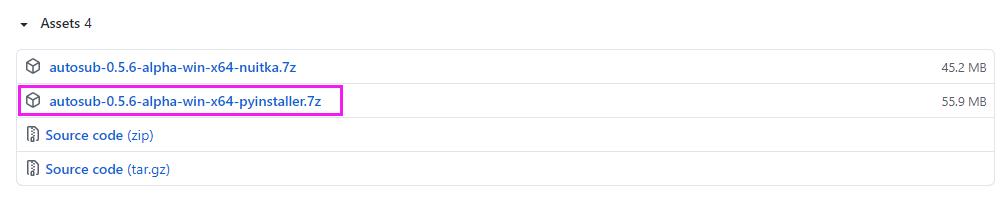
首先,点击上方的链接后,点击下载这个包,再经过解压后,主要看run.bat文件内容。
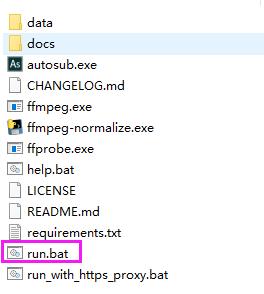
根据提示,在等号后添加视频的路径后(不能有中文),再双击run.bat执行即可,有条件的话需要特殊的软件帮助你,不然会因为连接谷歌API会特别慢。默认的语种是英文。
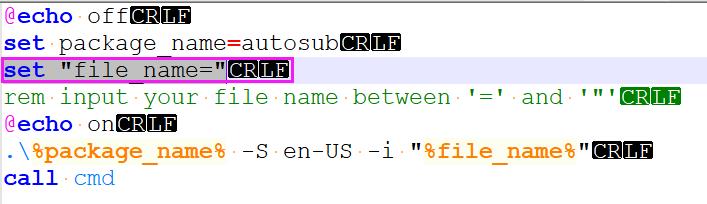
4. 修改字幕
当上一个程序执行完毕后,我们会在视频文件目录下找到了一个同名的.srt文件。这时候只需要针对其中的时间戳下的台词进行略微的修改即可。
5. 加载字幕
正常情况,多数视频播放器都支持外部加载字幕,只需要放置在同一目录下,文件名相同即可。如果需要在网站上挂载字幕,那么需要将.srt文件转换为.vtt文件,这个网站可以帮助你。
6. 小结
以上就是录制视频并且生成字幕的全部过程了,非常简单易懂,而且鲁棒性强。希望你能在下次中顶会时,用得上。哦,不,希望下次你可以onsite当面进行演讲。一方面我相信疫情会过去,另一方面,线下的氛围比线上要好很多,线上就像是在打游戏。
以上是关于学术会议演讲视频录制全方位指南的主要内容,如果未能解决你的问题,请参考以下文章
Verint针对Microsoft Teams推出合规性多媒体录制解决方案,实现与其全方位协作
通过EasyRTC进行视频会议时打开摄像头未显示视频画面原因排查